Vesileimojen lisääminen tai poistaminen GIF-tiedostoista: Luotettavat työkalut
Vesileima on eräänlainen viesti, joka voi olla logo, allekirjoitus tai kuvan tai videon päälle lisätty allekirjoitus. Vesileima on välttämätön, sillä se suojaa teoksesi tekijänoikeuksia ja varmistaa, ettei kukaan voi muuttaa sitä ilman lupaasi.
GIF-tiedostoissa on myös upotettu vesileima. Vesileima sijoitetaan usein eri paikkoihin ja paikkoihin kehyksessä; se voi olla vasemmalta, oikealta, ylä- tai alaosasta. Joskus vesileima häiritsee, joten voit poistaa sen korostaaksesi pääkohdetta. Ja niin, tämä viesti tarjoaa sovelluksen, joka voi auttaa sinua lisäämään tai poista vesileima GIF-tiedostosta. Tällä tavalla voit hallita, lisätäänkö luomuksesi vesileima vai poistetaanko olemassa oleva vesileima GIF-tiedostosta.

- OPAS LIST
- Osa 1. Vesileiman poistaminen GIF:stä
- Osa 2. Vesileiman lisääminen GIF-tiedostoon
- Osa 3. Usein kysytyt kysymykset GIF-vesileimista
Osa 1. Vesileiman poistaminen GIF:stä
1. Poista vesileima still-GIF-kuvasta
Jos etsit erinomaista sovellusta, joka voi poistaa vesileiman tehokkaasti - ArkThinker ilmainen vesileimanpoistoaine verkossa on sinulle. Tämä sovellus toimii täysin verkossa ja tekee tehtävänsä vesileiman poistajana. Se voi myös tehokkaasti poistaa vesileiman GIF:stä. Kun käytät tätä sovellusta, se takaa, että se poistaa vesileiman nopeimmin. Lisäksi voit helposti käyttää tätä verkkosovellusta, koska sillä on käyttäjäystävällinen käyttöliittymä. Se on selkeä ja yksinkertainen käyttää, koska vesileiman poistoprosessi on helppo ymmärtää. Aloita prosessi noudattamalla alla olevia ohjeita.
Vieraile ilmaisessa vesileimanpoistajassa verkossa
Saat täydellisen pääsyn verkkosovellukseen vierailemalla oheisella linkillä.
Lisää tiedosto alkuun
Napsauta pääliittymässä Lisää tiedosto alkuun ladataksesi kuvasi. Valitse kansiostasi GIF, jossa on vesileima, jonka haluat poistaa.
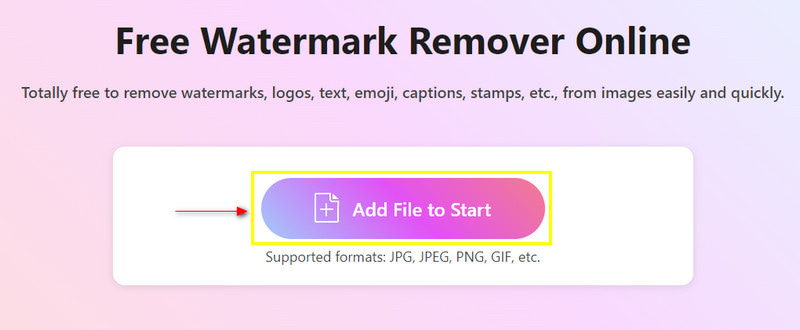
Korosta Vesileima
Kun kuvasi on asetettu päänäytölle, korosta vesileima asettamalla kohdistin vesileiman ympärille siveltimellä, lassolla ja monikulmiolla.
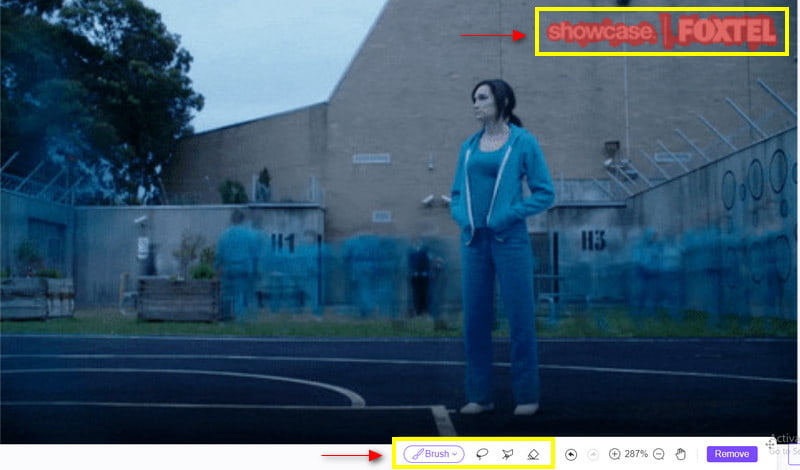
Poista vesileima
Kun olet jo korostanut vesileiman, napsauta Poista -painiketta näytön alaosassa. Kun olet napsauttanut tätä vaihtoehtoa, odota muutama sekunti, jotta vesileima poistetaan pysyvästi kuvasta. Sieltä voit tarkastella kuvaasi ilman upotettua vesileimaa.
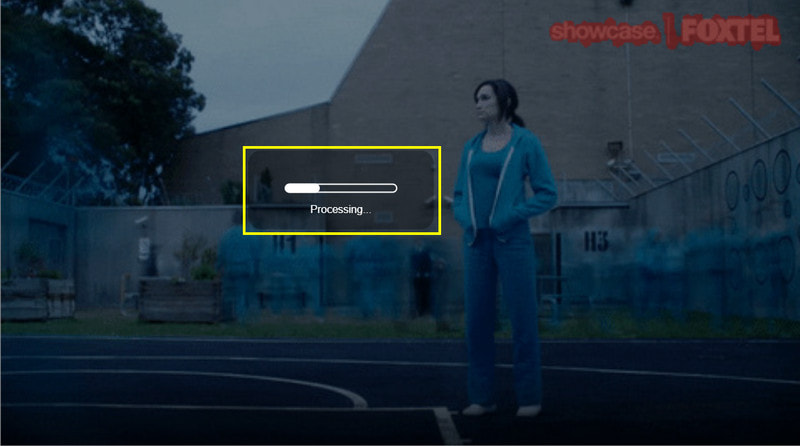
Lataa tulosi
Kun vesileima on poistettu, napsauta ladata -painiketta tallentaaksesi tulosteen.
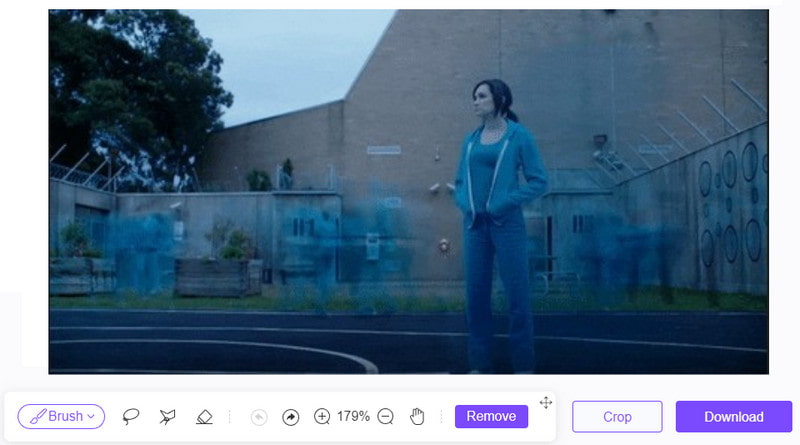
2. Poista vesileima animoidusta GIF:stä
Pixcut pystyy tekemään muutoksia tai muutoksia kuvaasi. Sitä käytetään yleisesti julisteiden, bannerien, pikkukuvien ja muiden sosiaalisen median viestien luomiseen. Lisäksi se toimii erinomaisesti taustan poistamisessa kuvista, jolloin voit parantaa kuvaasi, tehdä taustoistasi läpinäkyvämpiä ja mikä tärkeintä, poistaa vesileiman. Jos pidät tästä verkkotyökalusta, seuraa alla olevaa ohjetta.
Vieraile pääsivustolla saadaksesi täydellisen pääsyn verkkotyökaluun.
Klikkaa Poista vesileima nyt -painiketta. Kun napsautat sitä, se ohjaa sinut toiseen välilehteen. Napsauta sieltä Lataa kuva ja valitse kuva kansiostasi.
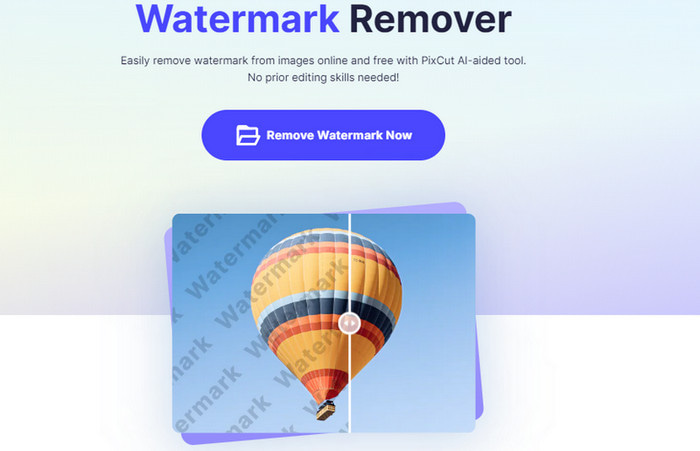
Kun kuva on asetettu päänäytölle, aseta kohdistin vesileiman päälle ja korosta se.
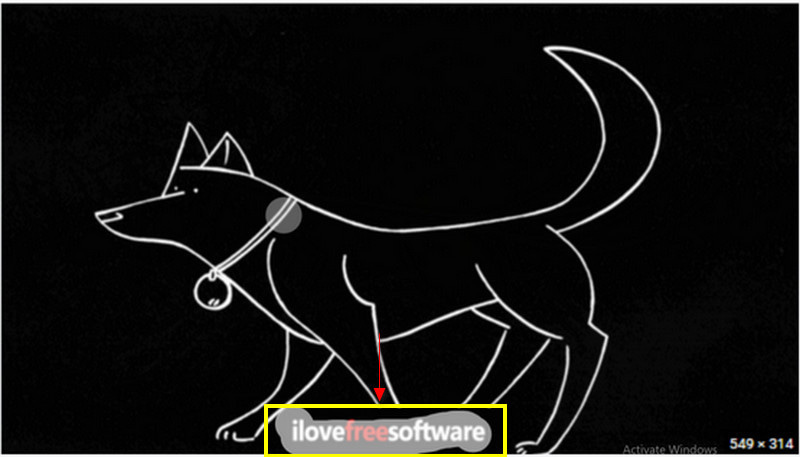
Klikkaa Aloita Poista -painiketta vasemmalla poistaaksesi vesileiman pysyvästi.
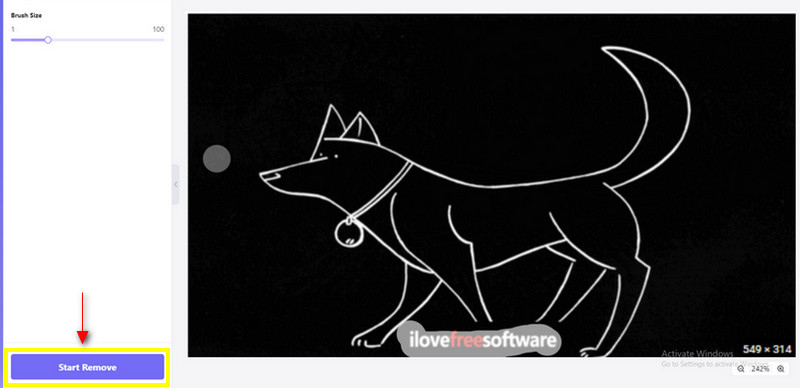
Kun olet odottanut vesileiman poistamista muutaman sekunnin ajan, voit nyt tarkastella kuvaasi ilman vesileimaa. Klikkaa ladata tallentaaksesi lopullisen tuotosi.
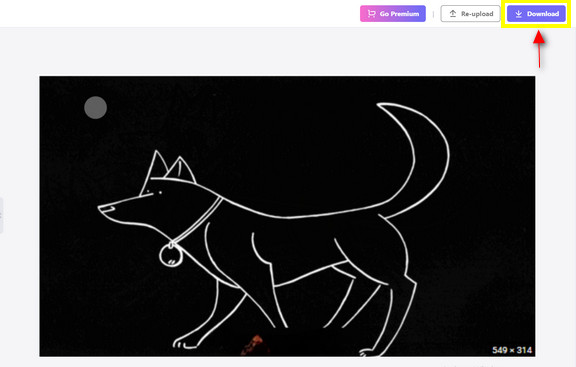
3. Poista vesileima videosta GIF-tiedostoon
Jos haluat käyttää ohjelmaa, joka poistaa vesileimat videostasi, voit silti luottaa siihen ArkThinker Video Converter Ultimate. Siinä on sisäänrakennettu videon vesileimaominaisuus, jonka avulla voit poistaa tarpeettomat vesileimat videostasi. Tämä sovellus voi poistaa kuvien vesileiman lisäksi myös videoita. Se poistaa vesileiman täydellisesti asettamalla kohdistimen sen päälle. Käytä tätä sovellusta noudattamalla annettuja ohjeita.
Lataa ja asenna
Saadaksesi täydelliset käyttöoikeudet, lataa, asenna ja suorita sovellus.
Navigoi Toolbox-painike
Napsauta ohjelman pääliittymässä Työkalulaatikko -välilehti, jonka näet näytön oikealla puolella. Kun napsautat välilehteä, näet paljon työkaluja, mutta jatka etsimistä Video Watermark Remover.
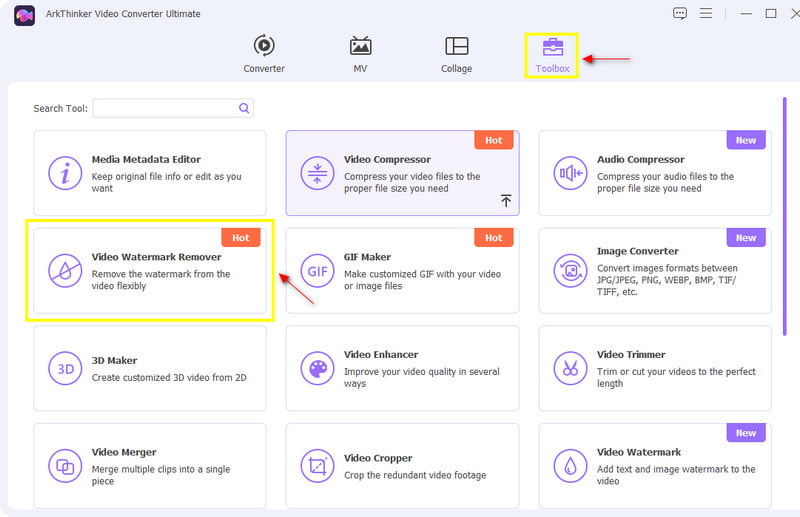
Lisää video
Kun napsautat työkalua, Lisää video Video Watermark Remover -sovellukseen näkyy näytölläsi. Klikkaa (+) -kuvaketta ladataksesi videon. Kun napsautat kuvaketta, kansio tulee automaattisesti näkyviin näytölle. Valitse sieltä video, jossa on vesileima.
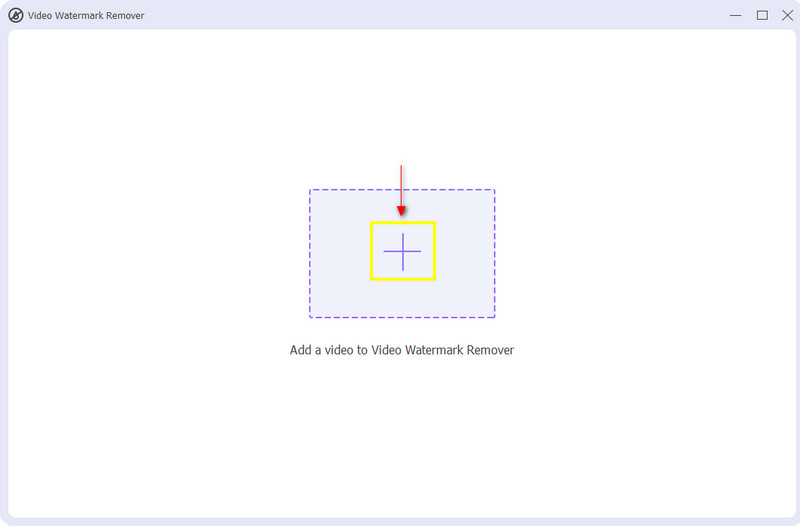
Poista vesileima
Kun videosi on jo asetettu esikatselunäytölle, napsauta + Lisää vesileiman poistoalue. Kun napsautat painiketta, säädettävä kehys ilmestyy näytölle. Vedä sen jälkeen säädettävä kehys videossasi näkyvän vesileiman päälle. Kuten huomaat, pelkkä kehys asettamalla vesileiman päälle näyttää heti, kuinka se voi poistaa vesileiman helposti ja tehokkaasti.
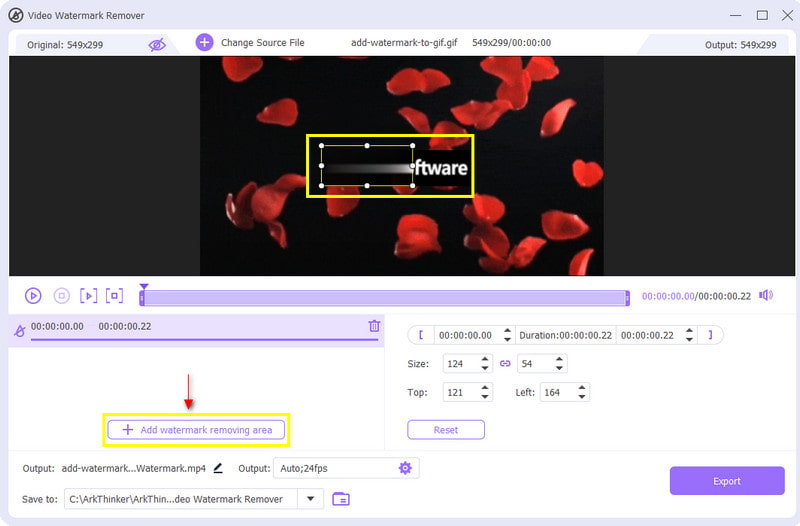
Kun videossa näkyvä vesileima on poistettu, voit nyt jatkaa kohtaan Viedä -painiketta. Se tallentaa videosi muokatun version ilman vesileimaa.
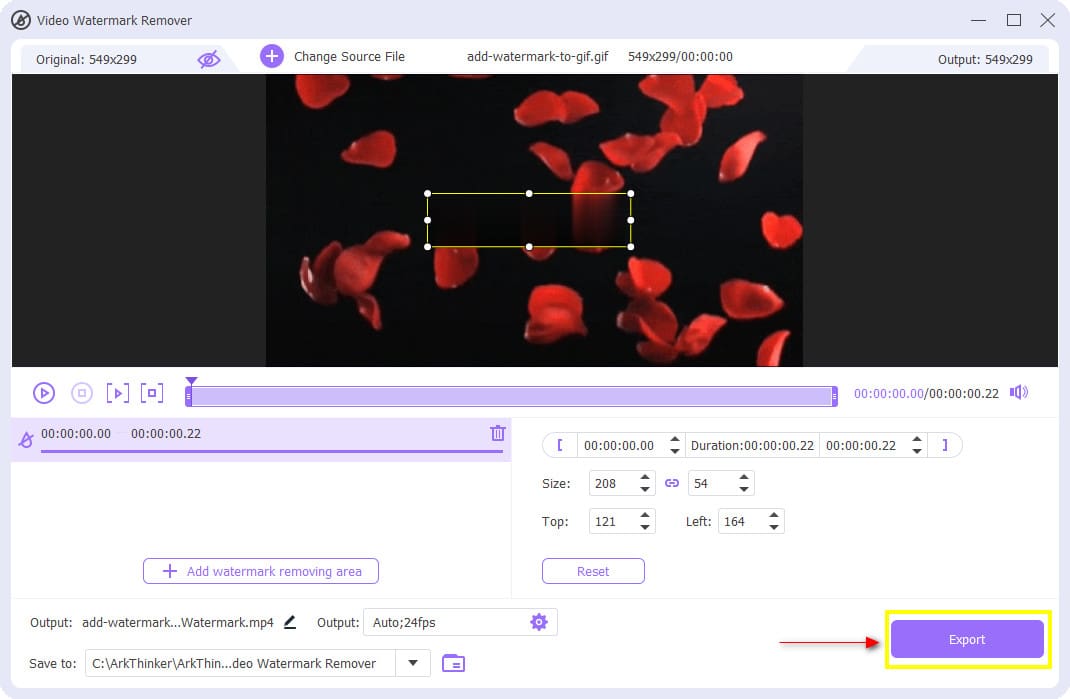
Osa 2. Vesileiman lisääminen GIF-tiedostoon
Oletetaan, että loit GIF-tiedoston ja halusit jättää vesileiman osoittamaan, että olet sen tehnyt. Tästä syystä muut käyttäjät eivät voi varastaa tai muuttaa luomuksiasi ilman lupaasi. Siinä tapauksessa etsit sovellusta, joka auttaa sinua lisäämään vesileiman GIF-tiedostoon. Tämä osa tarjoaa oivaltavaa tietoa vesileimojen lisäämisestä GIF-tiedostoihin käyttämällä ArkThinker Video Converter Ultimate. Tässä ohjelmassa on sisäänrakennettu työkalu, jolla voit lisätä vesileimoja GIF-tiedostoosi. Älä enää huolehdi, sillä ohjelma hyväksyy toiveesi lisätä vesileiman GIF-tiedostoosi. Aloita sen tekeminen noudattamalla alla olevia ohjeita.
Lataa ja asenna ohjelma
Lataa, asenna ohjelma ja käynnistä se aloittaaksesi ohjelman käytön.
Käytä videon vesileimaa
Navigoi ohjelman pääliittymässä Työkalulaatikko -välilehti ja etsi Video vesileima osion käytettävissä olevien työkalujen luettelosta.
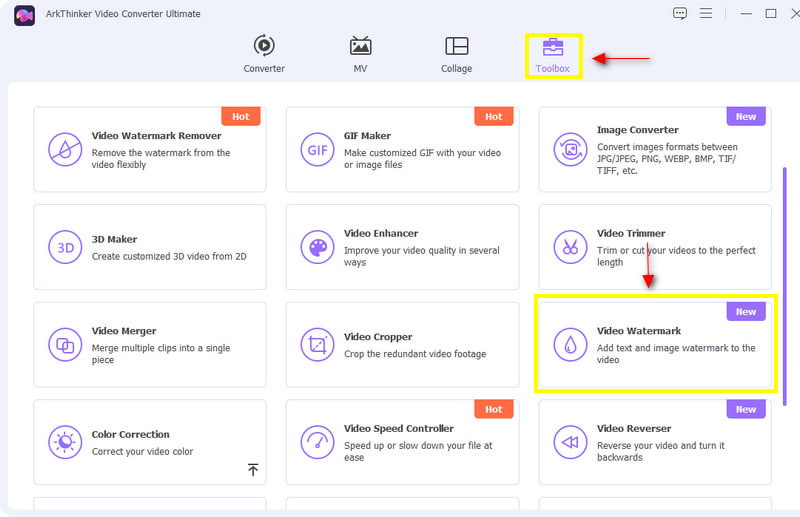
Lataa GIF-tiedostosi
Kun napsautat työkalua, Lisää video Video Watermarkiin näkyy näytölläsi. Klikkaa (+) -painiketta ohjataksesi sinut kansioon. Valitse kansiostasi GIF, johon haluat lisätä vesileiman.
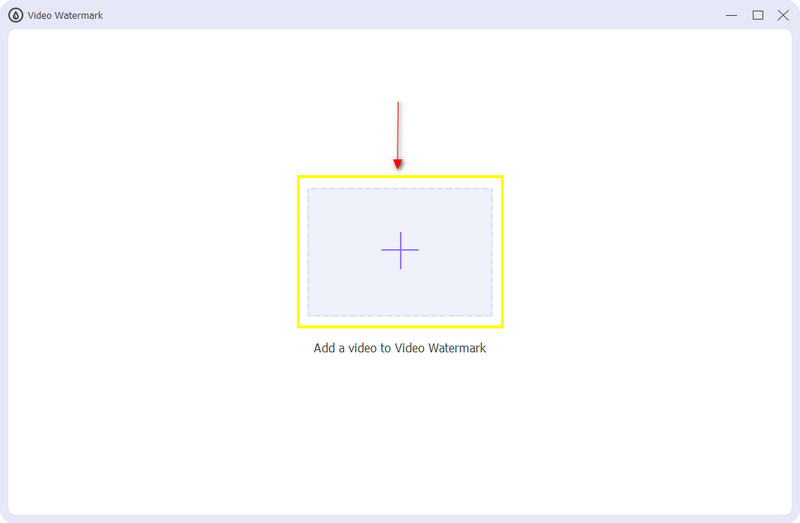
Lisää tekstiä tai kuvaa vesileima
Kun GIF on asetettu esikatselunäytölle, napsauta onko + Teksti vesileima tai + Kuva vesileima. Kun napsautat + Teksti vesileima, sen avulla voit laittaa vesileiman tekstin avulla ja muuttaa fonttia ja väriä. Kirjoita tekstipalkkiin tekstivesileima projektiisi. Kun olet valmis, aseta tekstivesileima haluamaasi kohtaan tulosteessa. Toisaalta, kun napsautat + Kuva vesileima, kansio ilmestyy näytölle. Valitse kansiostasi kuva, jonka haluat sisällyttää vesileimaksi. Kuten tekstivesileima, aseta kuvasi vesileima haluamaasi kohtaan tulosteessa.
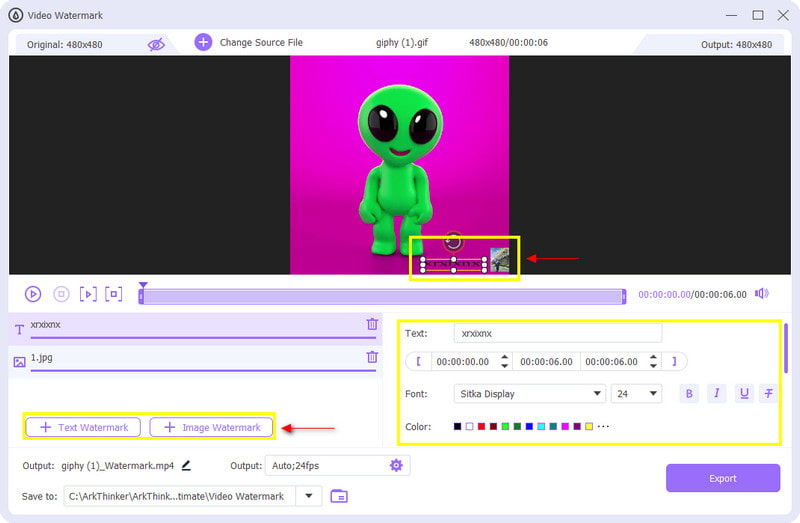
Vie tuotosi
Kun olet lisännyt vesileimat GIF-tiedostoon, voit jatkaa Vie-painikkeeseen. Se tallentaa muokatun GIF-versiosi mukanasi vesileimalla.
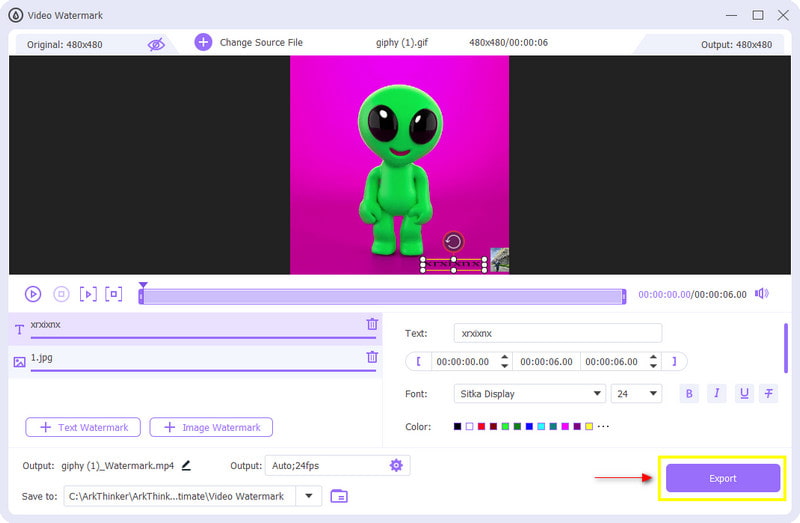
Osa 3. Usein kysytyt kysymykset GIF-vesileimista
Pitäisikö minun vesileimata GIF-kuvani?
Vesileima auttaa sinua suojaamaan luomuksesi varastamiselta asettamalla tekijän muiden nähtäväksi.
Voiko GIF olla logo?
GIF-tiedostoja käytetään yleensä Internetissä esittämään erilaisia grafiikoita ja logoja. Nykyään GIF-tiedostot ovat suosittu tiedostomuoto meemeille ja sosiaalisen median alustoille.
Voitko käyttää GIF-tiedostoja laillisesti?
On välttämätöntä olla tietoinen tekijänoikeusrajoituksista. Toisaalta mikään olemassa oleva oikeudellinen päätös tai prosessi ei voi määrittää, onko se tekijänoikeudella suojattu.
Johtopäätös
Joskus halusimme lisätä tai poistaa jotain kuvaamme tai videoomme. Halusimme poistaa olemassa olevat vesileimat, joita ei tarvita kuvasta tai videosta. Sitä vastoin halusimme lisätä vesileimoja johonkin, jonka omistamme estääksemme sitä varastamasta. Ja niin, sinun ei tarvitse huolehtia, koska tämä viesti tarjoaa tarvitsemasi sovellukset lisää vesileima GIFiin ja myös poistaa.
Mitä mieltä olet tästä postauksesta? Klikkaa arvostellaksesi tätä viestiä.
Erinomainen
Arvosana: 4.9 / 5 (perustuu 318 äänet)
Etsi lisää ratkaisuja
Kattava opas GIF-animoidun hidastamiseen tai nopeuttamiseen Luotettava GIF-suodatinsovellus parantaa GIF-tiedostoja Vesileiman lisääminen videoon eri laitteilla 2022 Poista vesileima videosta 4 videovesileimanpoistoaineella Viimeisin Apowersoft-vesileimanpoistoainearvostelu kaikilla yksityiskohdilla 3 TikTok-vesileiman poistosovellusta TikTok-vesileiman poistamiseksiSuhteellisia artikkeleita
- Editoi videota
- 10 parasta videosilppuria pöytäkoneella ja verkossa, joita et saa missata
- Kattava opetusohjelma videoiden toistoon YouTubessa oikein
- Toimivia tapoja muokata videon pituutta Twitterissä ilman laadun heikkenemistä
- Kuinka tehdä reaktiovideo kaikille sisällöntuottajille
- Luotettava GIF-suodatinsovellus parantaa GIF-tiedostoja
- Erinomainen videosuodatinsovellus työpöydälle, iPhonelle ja Androidille
- 5 parasta video- ja valokuvakollaasisovellusta aloittelijoille
- Luo videokollaasi Instagramille [Mobile & Desktop]
- Parhaan musiikin tunnisteen muokkausohjelmiston Mp3tag arvostelu
- Kuinka laittaa 2 videota vierekkäin tietokoneeseen ja älypuhelimeen



